iPhone怎么更新Apple ID设置
1、打开手机里的设置,在页面上方就可以看到 更新Apple ID设置,如下图
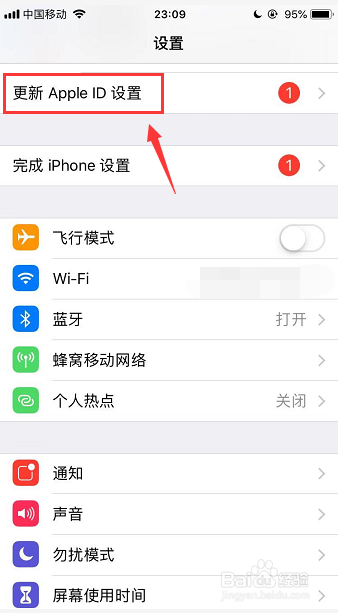
2、打开进入到Apple ID建议页面,点击 继续,如下图
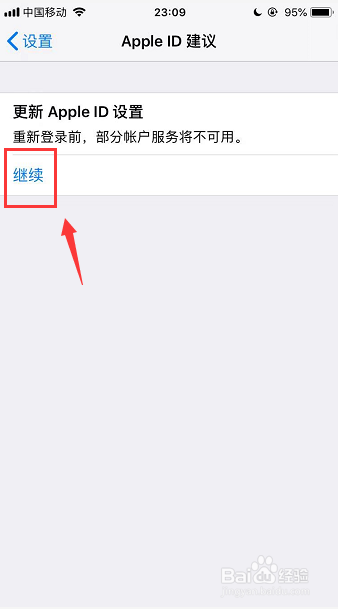
3、然后在弹出的小框里输入Apple ID密码,如下图

4、验证后需要输入当前的iPhone密码,如下图

5、然后页面右上角就会有个更新的小圈,需要等待系统自动更新,如下图
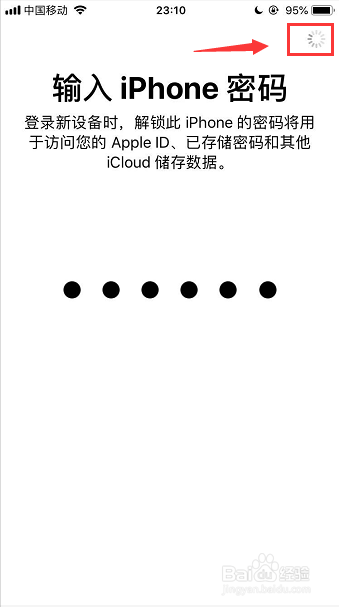
6、更新完毕后回到设置页面就可以看到更新Apple ID设置的提醒已自动关闭啦,如下图
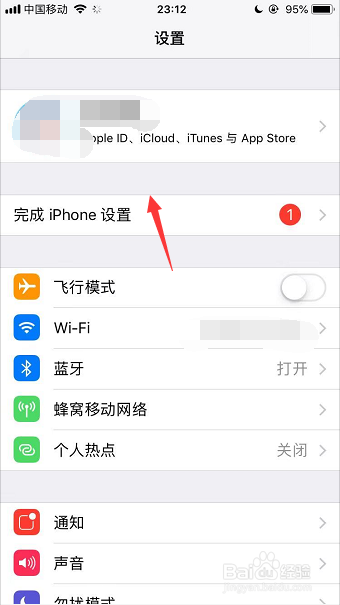
1、1.打开手机设置页面里的更新Apple ID设置
2.在Apple ID建议页面点开继续
3.然后输入Apple ID密码
4.验证后再输入iPhone密码即可更新Apple ID设置
声明:本网站引用、摘录或转载内容仅供网站访问者交流或参考,不代表本站立场,如存在版权或非法内容,请联系站长删除,联系邮箱:site.kefu@qq.com。
阅读量:193
阅读量:158
阅读量:31
阅读量:151
阅读量:29